Masaüstünde ve iPhone'da Olağanüstü Bir Videoya Nasıl Filtre Eklenir [Çözüldü]
Videoya filtre ekleme klibin sesini zenginleştirmenin yaratıcı bir yoludur. Bir filtre aracılığıyla, videonun mesajı ve görünümü daha doğru olacaktır. Günümüzde videoların çoğu filtreleniyor, sadece sahipleri bir şeyi gizlemek istedikleri için değil, bu bir şey. Ancak, insanların görmesi için dikkat çekici görüntüler üretirken yaratıcılıklarını göstermek için kliplerini filtreliyorlar. Ayrıca Tiktok gibi birçok video barındırma hizmet uygulaması çeşitli filtrelerle geldiğinden, birçok kullanıcı düşkünlüklerinden dolayı filtrelerin esaretine kapılmıştır. Aslına bakarsanız çoğu kişi filtre uygulanmadan video çekmez. Ama biliyorsun, onları suçlayamayız çünkü filtreler sayesinde daha güzel görünüyorlar.
Öte yandan, videoları filtreleme konusunda herkes aynı bakış açısına sahip değil. Ancak bakış açınız veya bir videoya nasıl filtre uygulayacağınızı öğrenmek isteme nedeniniz ne olursa olsun, ihtiyacınız olan çözümü alacağınızdan emin olabilirsiniz. Bu gönderi, bir filtre aracılığıyla mükemmel bir video elde etmenize yardımcı olacak üç benzersiz yolu ele alacağından, şimdi doğrudan aşağıdaki içeriğe geçelim.

Videonuza bir filtre koymak için kullanabileceğiniz iki mükemmel yol vardır. Birincisi, Video Converter Ultimate ve ikincisi, Adobe Premiere Pro. Bu iki video düzenleyici, videolara güzellik filtreleri eklemek için olağanüstü yöntemlere sahiptir. Lütfen onların anlamlarını ve bu görevde izlenecek yolu gözden geçirerek onlar hakkında daha fazla bilgi edinin.
Bu yazılım, en iyi şekilde çalışmasını sağlayan modern teknolojisi sayesinde en gelişmiş video düzenleyicilerden biridir. Video Dönüştürücü Ultimate masaüstü ve Mac'te kullanılabilen hepsi bir arada bir araçtır. Birden fazla video dosyanızı filtrelemek istiyorsanız, hızlandırıcı aynı anda gruplar halinde çalıştığı için mükemmel bir seçimdir. Ayrıca, videolarınızda kesinlikle önemli değişiklikler yapacak çok sayıda filtreden memnun kalacaksınız. Sadece bu değil, bu filtrelerle birlikte videonun kontrastını, doygunluğunu, tonunu ve parlaklığını değiştirmenizi sağlayacak temel efekt ayarıdır. Ve böylece sadece bir videoya filtre koymakla kalmayacak, aynı zamanda dosyanızın hayati etkisini de özelleştirebileceksiniz! Üstelik belirli bir video üzerinde çalıştığınız ayarlarla, ayarları tümüne uygulamanıza olanak sağladığı için diğer videolara da uygulayabilirsiniz.
Teknik olarak Video Converter Ultimate, aradığınız her video düzenleme aracına sahiptir. Bu tek yazılımın videoları dönüştürebildiğini, DVD'leri kopyalayabildiğini, filmler yapabildiğini, kolajlar, 3B'ler ve filigranlar oluşturabildiğini ve dosyalarınızı çeşitli şekillerde geliştirebildiğini hayal edin! Bu nedenle, bu Video Converter Ultimate'ı alarak size daha pratik ve güçlü bir kazanım sağlıyoruz.
Video Converter Ultimate'ın Özellikleri
Bilgisayarınızdaki Videoya Nasıl Filtre Koyabilirsiniz?
Yazılımı İndirin
Video Converter Ultimate'ı bilgisayarınıza ücretsiz olarak indirin. Size hızlı bir şekilde yardımcı olmak için lütfen Bedava indir yukarıdaki düğme.
Video Dosyalarını Yükleyin
Yazılımı aldıktan sonra başlatın. Ardından, Artı filtrelemeniz gereken birden fazla video dosyası yüklemek için arayüzün ortasındaki işareti kullanın.
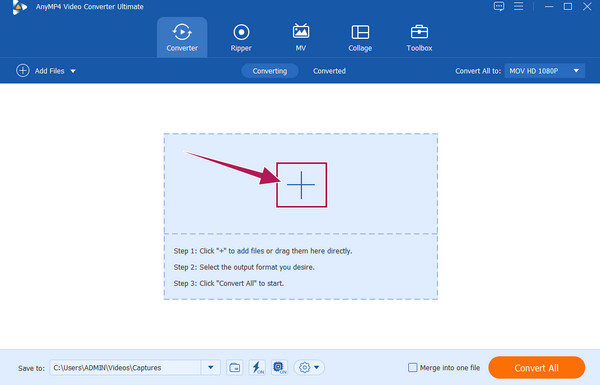
Videolara Filtre Ekle
Şimdi tıklayın Star Filtrelere erişmek için yüklediğiniz videonun altındaki değnek. Yeni pencerede şuraya gidin: Efekt ve Filtre bölüm. Ardından, kullanıcı arayüzünün sağ tarafında bulunan Filtreler seçeneğinden size en uygun olanı seçin ve isterseniz Temel Etki diğer ayarlar için. Bundan sonra, yüklenen diğer dosyalara aynı ayarları ve filtrelemeyi uygulamak istiyorsanız, Tümüne Uygula sekmesi ve sonra OK. Ve bu şekilde bir videoya filtre koyabilirsiniz.

Filtrelenen Videoları Kaydet
Son olarak, videoyu şimdi kaydedebilirsiniz. Ancak bundan önce, ihtiyacınızı gösteriyorsa çıktılarınızın biçimini kontrol ettiğinizden emin olun. Aksi takdirde, Hepsini dönüştür filtrelenmiş videolarınızı kaydetmek için düğmesine basın.
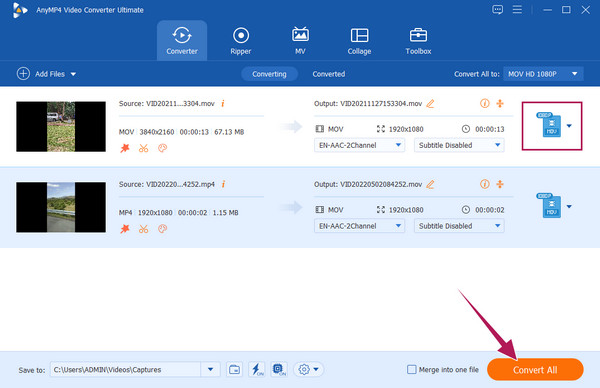
Zamanınızı hak eden ikinci harika yazılım, bu Adobe Premiere Pro'dur. En ünlü profesyonel video düzenleme araçlarından biri olduğu için belki de bu yazılım hakkında zaten bir şeyler biliyorsunuzdur. Ve profesyonellerin bunu kullanması, video düzenlemeyi bir sonraki seviyeye taşımanız anlamına gelir. Neden? Premiere, videolarınızı olağanüstü bir düzeye taşıyacak gelişmiş seçeneklere sahip iyi filtreler sunar. Ancak, yeni başlayan biriyseniz Premiere'i ilk kez kullanmayı sinir bozucu bulabilirsiniz. Bununla birlikte, aşağıdaki adımlar, ilk kez karşılaştığınızda bile onu sevmenizi sağlayacaktır.
Premiere'de Bir Videoya Nasıl Filtre Koyulur
Bilgisayar cihazınızı kullanarak Premiere Pro'yu başlatın. Ardından, başlamak için video dosyanızı bu yazılımın zaman çizelgesine ekleyin. Videoyu yükledikten sonra bir filtre eklemeniz gerekir.
Video zaman çizelgesine girdikten sonra şuraya gidin: etkileri Menü. Oradan, aç Lumetri Görünümü dosya. gibi çeşitli filtre seçeneklerini göreceksiniz. çamaşır suyu baypas, Sinematik, Sepya, ve dahası. İstediğiniz seçeneği açın, ardından videonuza uygulamak için zaman çizelgesine sürükleyip bırakın.
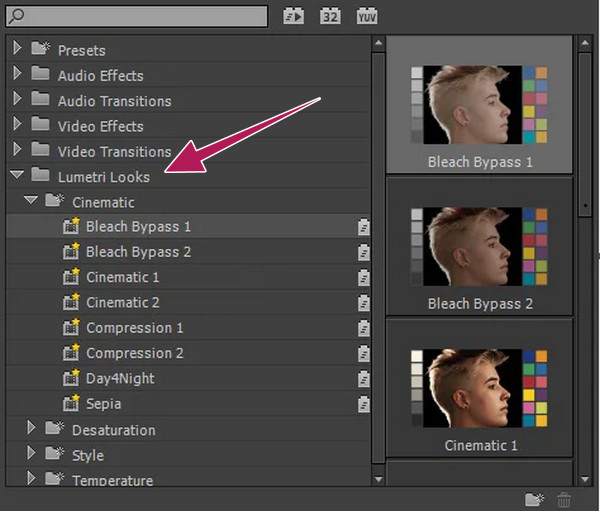
Bundan sonra, başka neleri uygulamanız gerektiğini görmek için videonuzu kontrol edin. Aksi takdirde, tıklayın fileto sekmesine gidin ve yeni video dosyasını kaydetmeye devam edin.

Şimdi iPhone endişeniz için, klibinize filtreler koymanıza yardımcı olacak en iyi uygulama olan iMovie ile ilgili yönergeleri hazırladık. Bir iPhone kullandığınıza göre, muhtemelen iMovie hakkında bir fikriniz vardır. Bu nedenle, bir video klip kaydetmek için iPhone'unuzu kullanmak ve filtreler uygulamak istiyorsanız, iMovie'nin filtre seçeneklerini kullanmalı ve seçmelisiniz. Bildiğiniz gibi, bu harika uygulama video düzenleme konusunda iPhone'ların en üst seviyelerinden biridir. Ve sahip olduğu efektler ve diğer araçların yanı sıra videolarınızın harika görünmesini sağlayacak çok sayıda filtre içerir. O halde, daha fazla uzatmadan, aşağıda iMovie'de bir videoya nasıl filtre yerleştirileceğini görelim.
iMovie uygulamasını başlatın ve Film öğesine dokunduktan sonra Yeni Proje Oluşturun sekmesi.
Şimdi galerinizden videoyu bulun ve ona dokunun. Ardından, Film Oluştur Videoyu zaman çizelgesine yüklemek için ekranın altındaki sekmesine tıklayın.
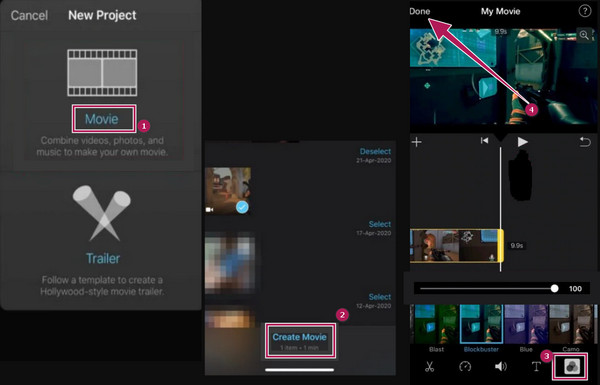
Daha fazla okuma:
Ayrıntılı Adımlarla GIF'lere Filtre Eklemenin En İyi Yolları
Tüm Platformlar İçin Video Çözünürlüğünü Değiştirmenin En İyi Yolları
Videoya neden bir güzellik filtresi eklemem gerekiyor?
Adından da anlaşılacağı üzere videonuza özellikle videodaki kişilerin yüzlerine güzellik katmak için güzellik filtresi eklemeniz gerekiyor. Bu tür filtreler günümüzde rağbet gören filtrelerdir ve videodaki kişiye makyajsız da kendini gösterme güvenini verir.
Bir filtre video dosyasının boyutunu artırır mı?
Evet. Bununla birlikte, filtreler yalnızca küçük bir eleman boyutuyla geldiğinden, ek boyut önemsizdir.
4K videoyu filtreleyebilir miyim?
Evet yapabilirsin. Video Converter Ultimate'ı kullanarak bir 4K videoya filtre koymak asla zor olmayacak.
Sonuç olarak, artık yaratıcı bir kameraman olabilirsiniz. Bu makale nasıl olduğunu gösterir videoya filtre koymak profesyonel bir video düzenleyici olmak için atlama taşınızdır. Peki, ne bekliyorsun? Size sunduğumuz en iyi düzenleme araçlarının yardımıyla videolarınızı şimdi düzenlemeye başlayın! Böylece, hala alıyorsanız, Video Dönüştürücü Ultimate çok işlevli bir video düzenleyici istiyorsanız aralarındaki en iyi seçimdir.
Daha fazla Okuma
Tüm Platformlarda Video Hızını Değiştirmenin 5 Şaşırtıcı Yolu
Çevrimiçi, bilgisayarda ve iPhone'da bir videonun hızı nasıl değiştirilir? Size bu makalede özetlenen en iyi araçları göstermemize izin verirseniz, sizi ele geçirdik.
Bir Videoyu Yetkin Bir Şekilde Yavaşlatmanın 4 Kanıtlanmış Yolu
Ağır çekim videoları etkili bir şekilde nasıl hazırlayacağınız sorusuna bir cevap mı arıyorsunuz? Günümüzün en yetkin video hız kontrol programlarını görmek için bu gönderiye tıklayın
Videoya En Kolay Üç Şekilde Filigran Ekleme
Gelin ve videoları nasıl kolayca filigranlayacağınızla ilgili bu yazıyı okuyun. Farklı platformlardaki en kolay üç yöntem bu yazıda özetlenmiştir. Görmek için buraya tıklayın.
Bir Videoya Üç Benzersiz Şekilde Nasıl Resim Eklenir?
Görüntüleri çevrimiçi olarak üst üste bindirirken bir sorunla karşılaştınız mı? Bir resmi bir videoya bindirmeniz gerekiyor ama nasıl yapacağınızı bilmiyor musunuz? Bu gönderiye tıklayın ve nasıl yapılacağını öğrenin!